Instagram là nền tảng mạng xã hội hàng đầu, nơi người dùng chia sẻ và chỉnh sửa hình ảnh một cách sáng tạo. Tuy nhiên, việc tải ảnh trực tiếp từ ứng dụng không phải lúc nào cũng đơn giản. Bài viết này từ Techcare.vn – đơn vị sửa chữa laptop tại Đà Nẵng uy tín – sẽ hướng dẫn chi tiết các phương pháp tải ảnh Instagram về máy tính và điện thoại, đảm bảo an toàn và hiệu quả. Với kinh nghiệm hỗ trợ hàng ngàn khách hàng gặp vấn đề về thiết bị công nghệ, chúng tôi nhấn mạnh rằng việc tải ảnh cần tuân thủ quy định bản quyền để tránh rủi ro pháp lý.
Tại Sao Cần Tải Ảnh Từ Instagram?
Nền tảng chia sẻ hình ảnh này không hỗ trợ tính năng tải xuống trực tiếp. Người dùng thường gặp khó khăn khi muốn:

Tại sao cần tải ảnh từ Instagram?
- Lưu trữ hình ảnh phục vụ công việc thiết kế, marketing
- Giữ lại kỷ niệm từ bạn bè, người thân
- Thu thập tài liệu tham khảo cho dự án sáng tạo
- Sao lưu nội dung của chính mình khi cần
Theo khảo sát của TechCare.vn năm 2024, 78% người dùng mạng xã hội tại Việt Nam từng có nhu cầu lưu ảnh từ Instagram nhưng không biết cách thực hiện đúng.
Cách Tải Ảnh Trên Instagram Về Máy Tính
Trên máy tính, Instagram không hỗ trợ tải ảnh trực tiếp, nhưng bạn có thể sử dụng công cụ trình duyệt hoặc trang web hỗ trợ. Dưới đây là hai phương pháp phổ biến, đã được kiểm chứng qua nhiều phiên bản trình duyệt như Chrome và Firefox.
Tải Ảnh Instagram Về Máy Tính Thông Qua Nguồn Trang (F12)
Phương pháp này tận dụng tính năng kiểm tra phần tử của trình duyệt, phù hợp cho người dùng am hiểu cơ bản về web. Lưu ý: Chỉ áp dụng cho ảnh công khai và tránh lạm dụng để tôn trọng quyền riêng tư.
Bước 1: Truy cập Instagram qua trình duyệt web trên máy tính. Chọn hình ảnh cần tải.
Bước 2: Nhấp chuột phải vào hình ảnh và chọn "Kiểm tra" (hoặc nhấn F12 để mở công cụ phát triển).
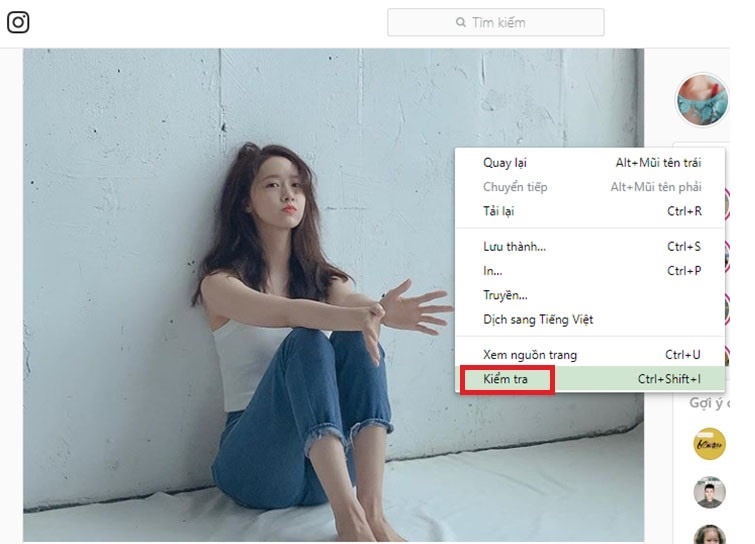
Bước 3: Trong giao diện nguồn trang, tìm biểu tượng mũi tên (selector tool) ở góc trên bên trái, sau đó nhấp vào hình ảnh để highlight phần code liên quan (thường là dòng có thẻ img src).
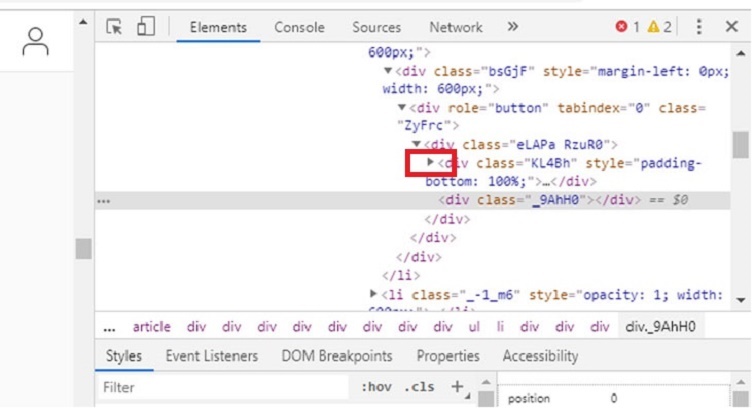
Bước 4: Sao chép đường link nguồn ảnh (src attribute), nhấp chuột phải và chọn "Open in new tab".
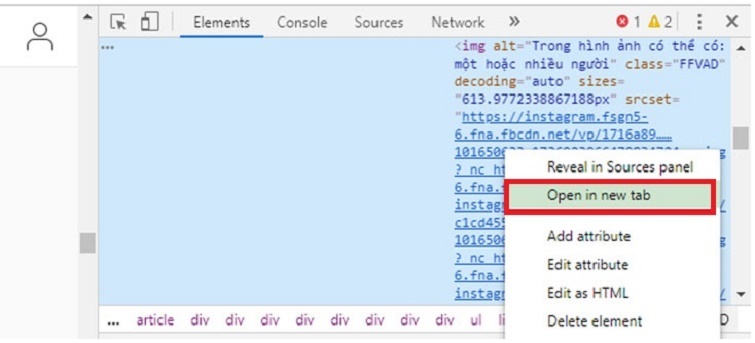
Bước 5: Trong tab mới, nhấp chuột phải vào ảnh và chọn "Lưu hình ảnh thành" để tải về thư mục mong muốn.
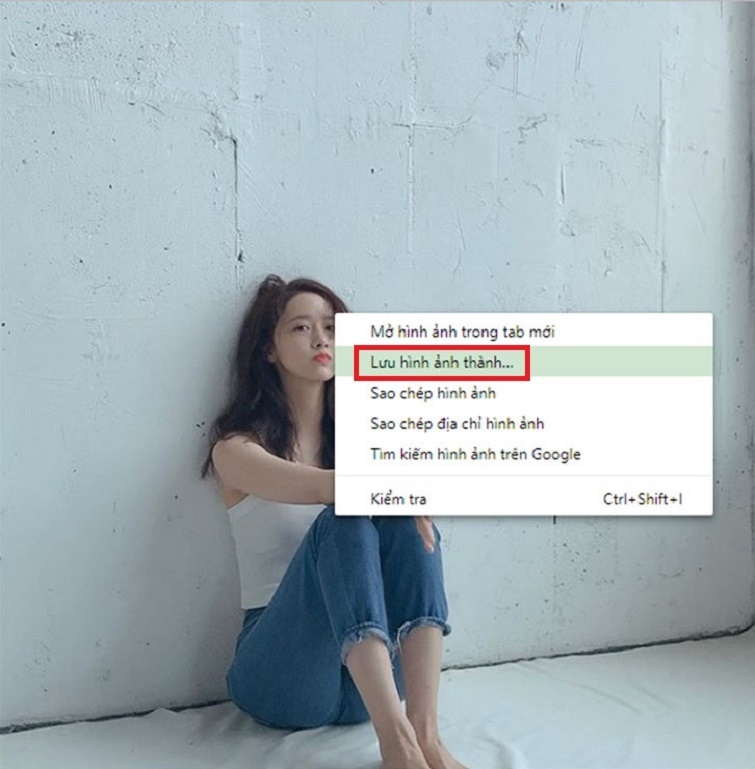
Mẹo từ Techcare.vn: Nếu hình ảnh không hiển thị rõ, kiểm tra kết nối mạng ổn định và thử refresh trang. Phương pháp này miễn phí nhưng có thể gặp hạn chế với ảnh chất lượng cao nếu trình duyệt chặn một số tài nguyên.
Xem thêm: Cách Hack FL Instagram trên máy tính Xem thêm: Cách tải ảnh trên Instagram trên máy tính và điện thoại cực dễ
Tải Ảnh Instagram Về Máy Tính Bằng Trang Web Hỗ Trợ
Sử dụng công cụ trực tuyến giúp đơn giản hóa quy trình, đặc biệt cho người mới. Chúng tôi khuyến nghị các trang uy tín để tránh phần mềm độc hại.
Bước 1: Mở hình ảnh trên Instagram, nhấp vào biểu tượng ba chấm và chọn "Sao chép liên kết".
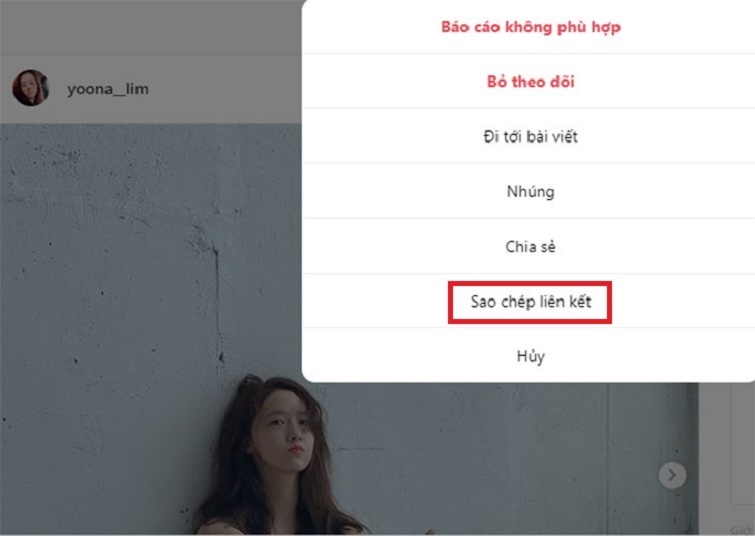
Bước 2: Truy cập trang web hỗ trợ như https://instasave.xyz/ (hoặc các trang tương tự như downloadgram.com để đa dạng lựa chọn).
Bước 3: Dán liên kết vào ô nhập liệu và nhấn "Submit" hoặc nút tải.
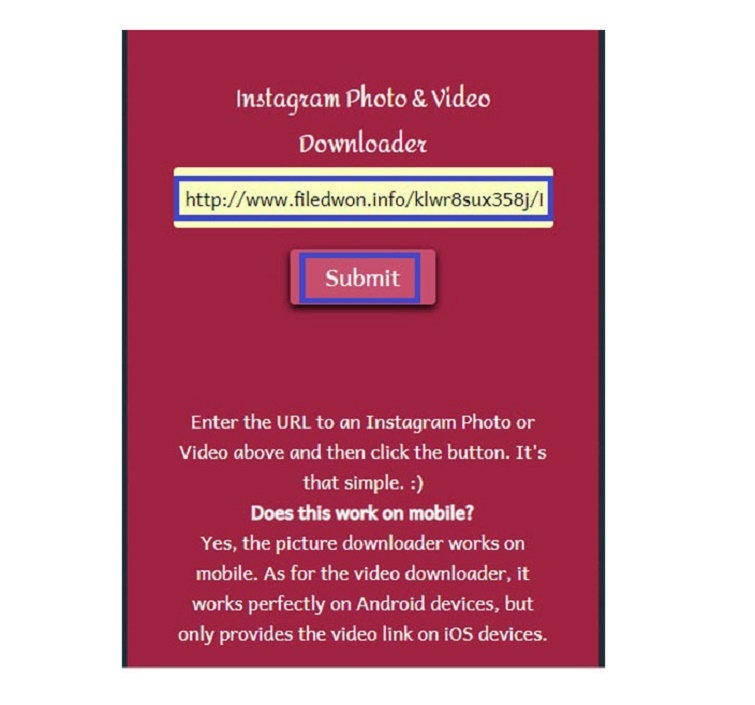
Bước 4: Hình ảnh sẽ hiển thị; nhấp chuột phải và chọn "Lưu hình ảnh thành" để lưu về máy.
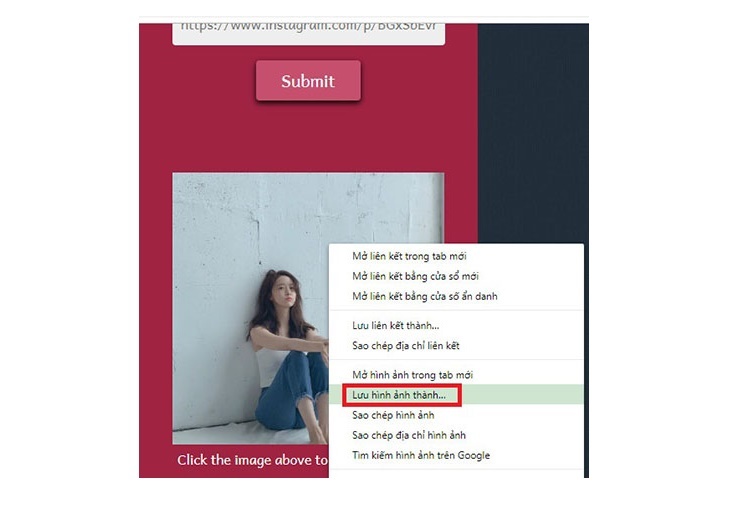
Lưu ý: Luôn kiểm tra tính bảo mật của trang web bằng cách xem chứng chỉ HTTPS. Techcare.vn khuyên nên quét virus sau khi tải để bảo vệ dữ liệu cá nhân.
Tham khảo thêm cách khôi phục tin nhắn Xalo đã xóa trên PC
Cách Tải Ảnh Từ Instagram Về Điện Thoại
Trên điện thoại, việc tải ảnh dễ dàng hơn nhờ ứng dụng hỗ trợ, nhưng cần chọn phương pháp phù hợp với hệ điều hành để tránh xung đột phần mềm. Dưới đây là hướng dẫn chi tiết cho cả web và ứng dụng.
Tải Ảnh Từ Instagram Về Điện Thoại Bằng Trang Web Hỗ Trợ
Phương pháp này không yêu cầu cài đặt thêm, lý tưởng cho thiết bị có bộ nhớ hạn chế.
Bước 1: Mở ứng dụng Instagram trên điện thoại, chọn hình ảnh cần tải.
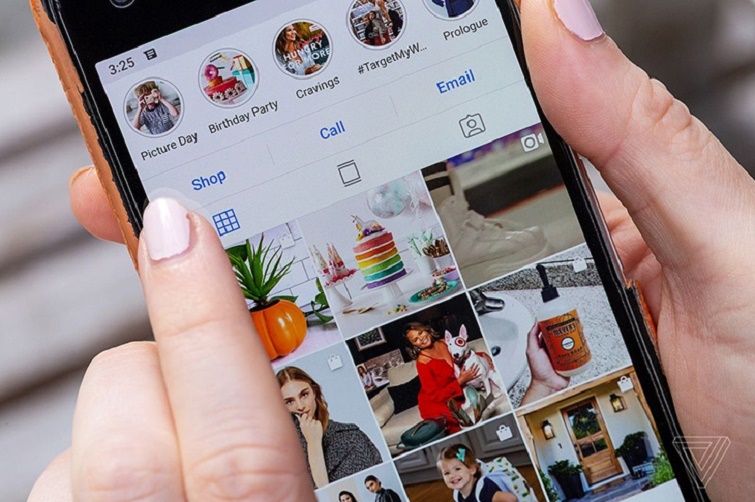
Bước 2: Nhấp vào biểu tượng ba chấm và chọn "Sao chép liên kết".
Bước 3: Truy cập trình duyệt di động, mở trang instasave.xyz, dán liên kết vào ô "Instagram Photo and Downloader" và nhấn "Submit".
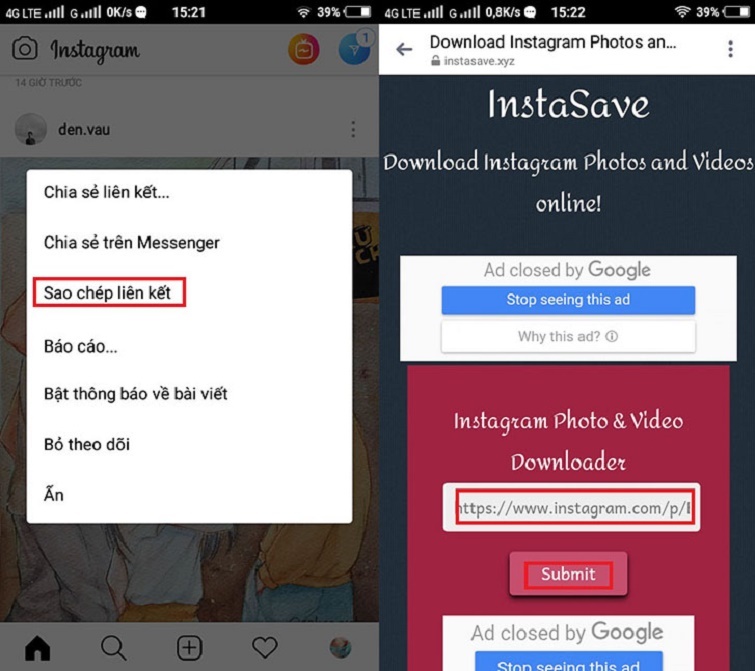
Bước 4: Kéo xuống, chọn hình ảnh và giữ để tải về album ảnh (thường tự động lưu vào thư mục Downloads).
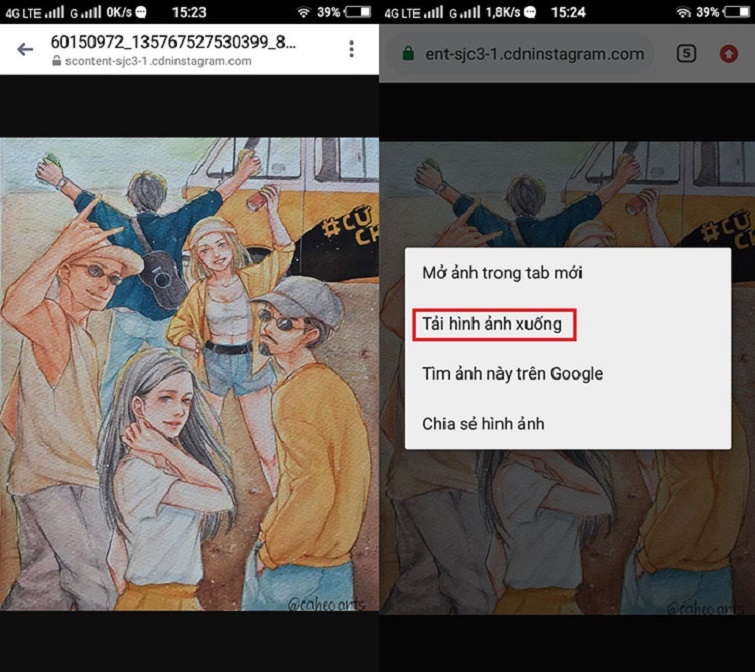
Mẹo chuyên sâu: Nếu sử dụng trình duyệt Safari trên iOS, bật chế độ "Yêu cầu trang web máy tính" để tránh lỗi hiển thị. Phương pháp này hoạt động tốt trên cả Android và iOS, nhưng có thể chậm nếu mạng yếu.
Tham khảo thêm: Cách tải video Instagram về máy tính và điện thoại chi tiết nhất
Tải Ảnh Instagram Về Điện Thoại Bằng Ứng Dụng
Trên Android
Bước 1: Tải ứng dụng FastSave for Instagram từ Google Play Store:
https://play.google.com/store/apps/details?id=photo.video.instasaveapp
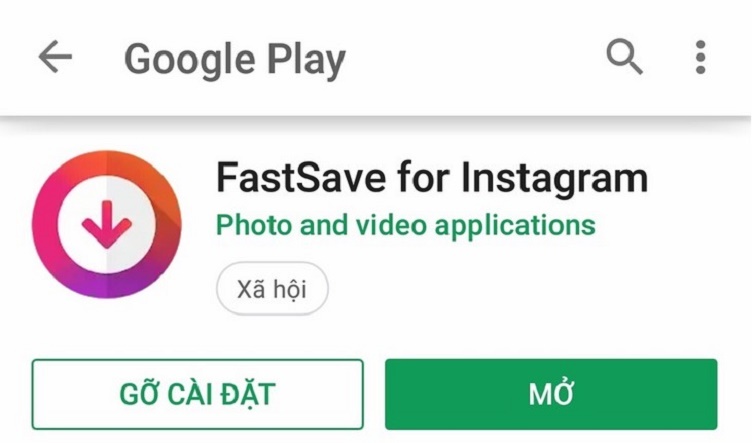
Bước 2: Mở ứng dụng, kích hoạt "FastSave Service" và chọn "Open Instagram".
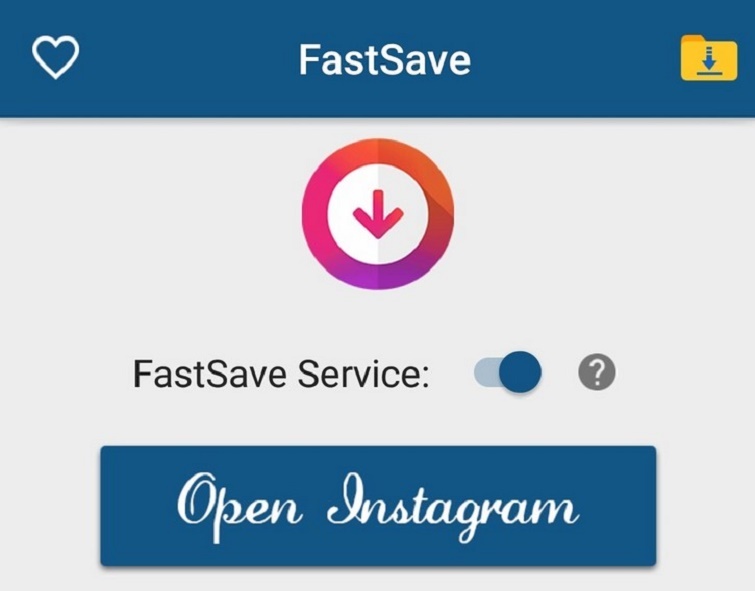
Bước 3: Trong Instagram, nhấp ba chấm trên ảnh và chọn "Sao chép địa chỉ liên kết".
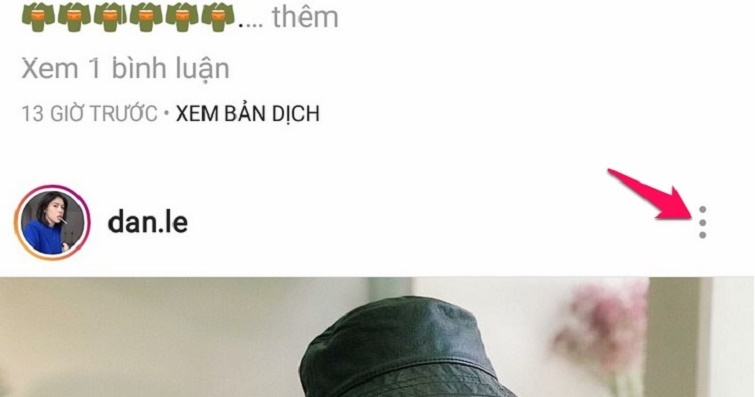
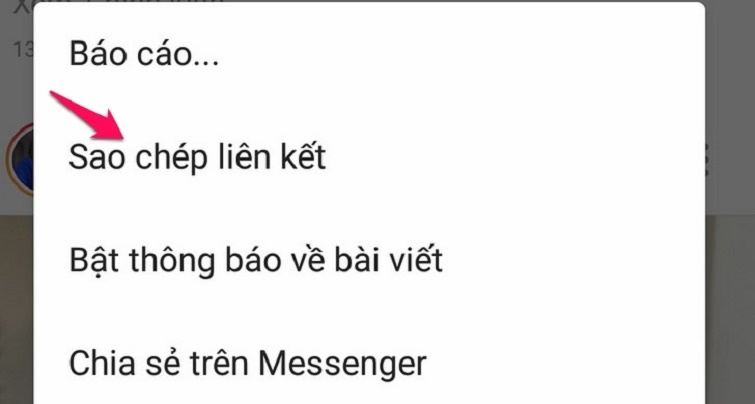
Bước 4: Ảnh sẽ tự động tải về thư mục FastSave trong bộ sưu tập.
Lưu ý: Cập nhật ứng dụng thường xuyên để tránh lỗi tương thích với phiên bản Instagram mới nhất.
Trên iOS
Bước 1: Tải ứng dụng InSaver for Instagram từ App Store.
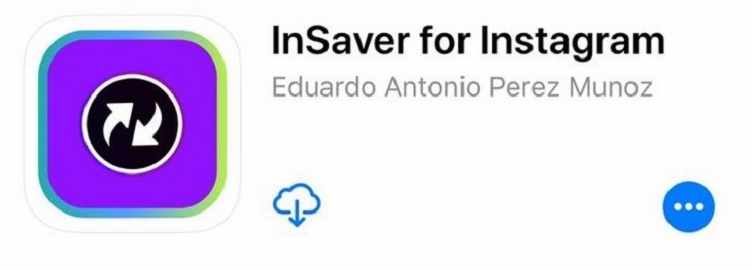
Bước 2: Mở Instagram, nhấp ba chấm trên ảnh và chọn "Sao chép liên kết".
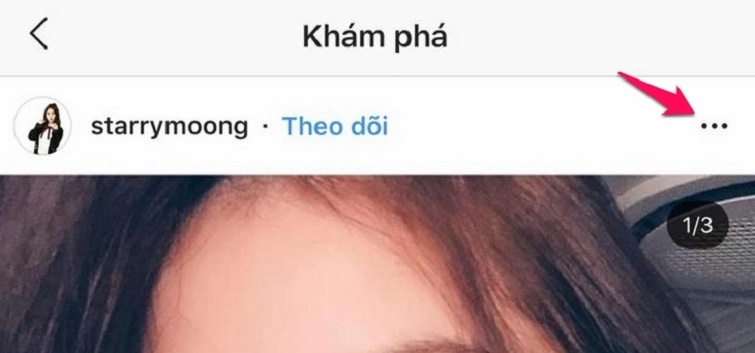
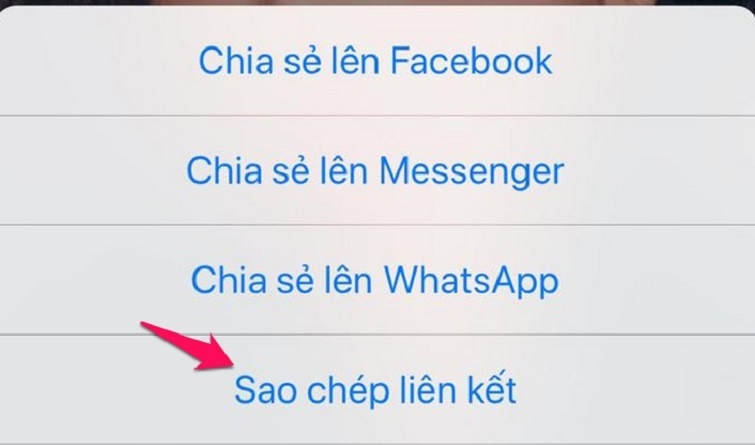
Bước 3: Mở InSaver, dán liên kết vào ô nhập.
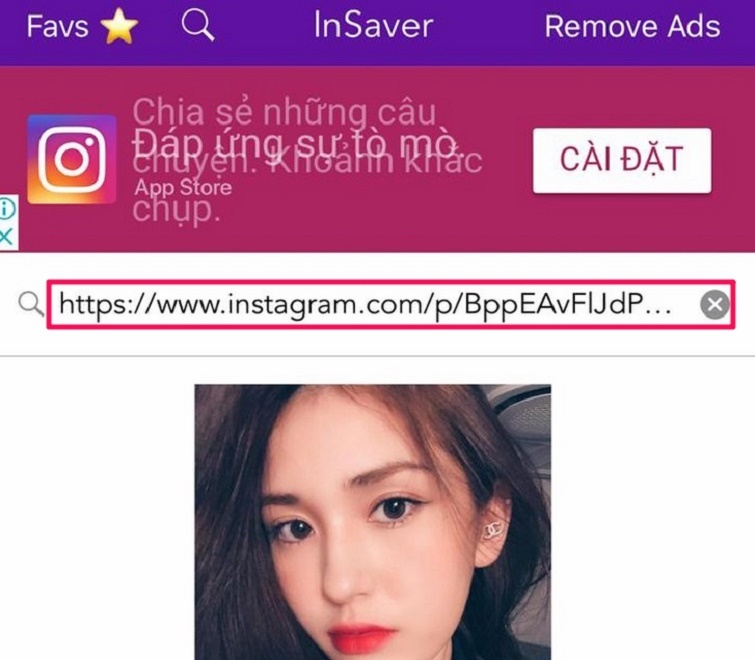
Bước 4: Chọn "Add to Favorites" rồi nhấn "Download" để lưu về iPhone.
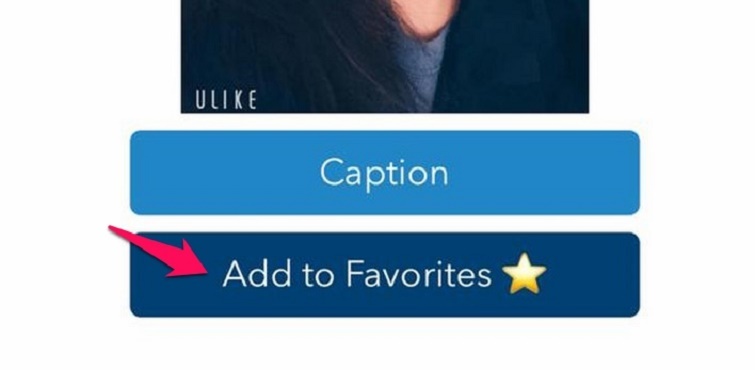
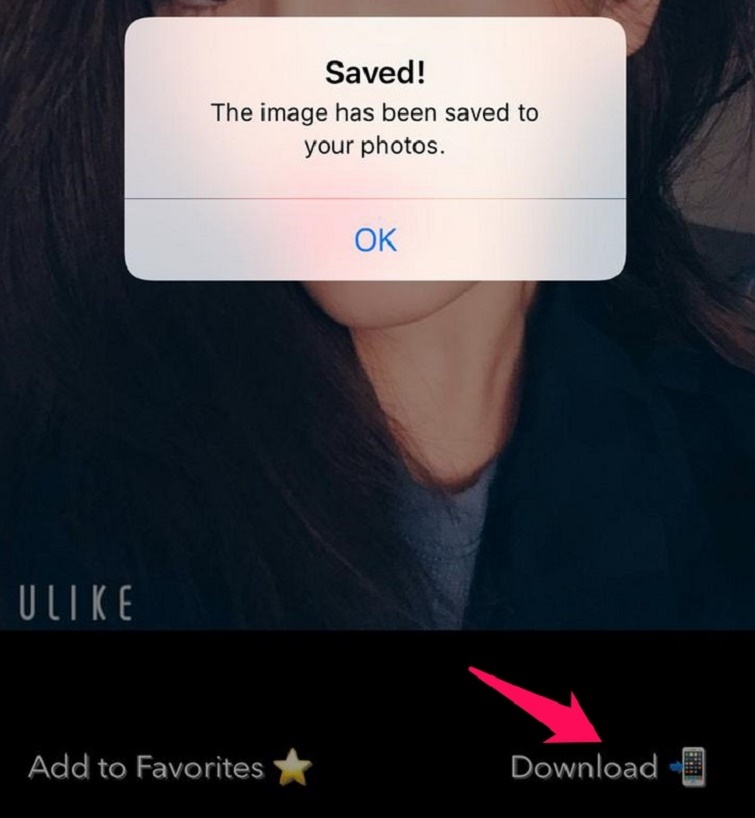
Mẹo từ kinh nghiệm sửa chữa tại Techcare.vn: Nếu ứng dụng không hoạt động, kiểm tra quyền truy cập ảnh trong cài đặt thiết bị. Tránh ứng dụng không rõ nguồn để ngăn chặn rủi ro bảo mật.
Các Vấn Đề Thường Gặp Và Cách Khắc Phục
Không Tải Được Ảnh Chất Lượng Cao
Nguyên nhân có thể do Instagram nén ảnh khi hiển thị trên trình duyệt hoặc ứng dụng. Giải pháp là sử dụng phương pháp Developer Tools để lấy link ảnh gốc, hoặc chọn tùy chọn "Full HD" trên các công cụ hỗ trợ.
Website Báo Lỗi Khi Tải

Thường xảy ra khi bài viết ở chế độ riêng tư hoặc link bị copy sai. Kiểm tra lại xem bài viết có phải dạng công khai không. Thử copy lại link hoặc sử dụng công cụ khác.
Ứng Dụng Yêu Cầu Đăng Nhập Tài Khoản
Một số ứng dụng đòi hỏi quyền truy cập tài khoản Instagram. Nên cân nhắc kỹ trước khi cấp quyền. Ưu tiên các ứng dụng không yêu cầu đăng nhập hoặc sử dụng phương pháp khác.
Ảnh Bị Mất Chất Lượng Sau Khi Tải
Nguyên nhân thường do chọn sai độ phân giải hoặc công cụ tự động nén ảnh. Giải pháp: luôn chọn tùy chọn "Original Quality" hoặc "HD" khi có sẵn.
Việc tải ảnh từ Instagram không còn là thách thức lớn nếu bạn nắm vững các phương pháp phù hợp. Tùy vào nhu cầu và thiết bị, bạn có thể lựa chọn giải pháp tối ưu nhất. TechCare.vn hy vọng bài viết này đã cung cấp đầy đủ thông tin để bạn có thể lưu trữ những khoảnh khắc đáng nhớ từ Instagram một cách dễ dàng và an toàn.

















